Comment importer d'anciens e-mails dans Gmail sous Windows 10
Miscellanea / / August 05, 2021
Gmail est devenu l'un des éléments les plus importants de notre technologie et de notre vie personnelle. Nous recevons des tonnes de courriels tout au long de la journée. Certains spams et certains importants qui nous permettent de rester au courant de nos affaires personnelles. Vous recevez des e-mails professionnels, des e-mails personnels, des e-mails de débit / crédit, etc. Gmail est la voie à suivre et au fil des ans, nous accumulons de nombreuses informations importantes dans le sac Gmail. Cependant, passer à un nouveau compte Gmail à partir d'un ancien peut être effrayant, pour la raison mentionnée précédemment.
Heureusement, Google simplifie le processus d'importation d'anciens e-mails dans votre nouveau compte. Notamment, cela importera également automatiquement vos messages et contacts d'une adresse e-mail à l'autre en quelques minutes. Et si vous recherchez également un moyen d'importer d'anciens e-mails vers votre compte Gmail sur un PC / ordinateur portable Windows 10, vous êtes au bon endroit.
Comme dans cet article, nous vous donnerons un guide complet et différentes manières d'importer tous vos anciens e-mails vers votre nouveau compte Gmail. Cependant, notez que dans cet article, nous utiliserons le PC Windows 10, mais nous nous attendons à ce que le système fonctionne de la même manière sur les plus anciens. Mais s'il vous plaît, surveillez cela. Donc, cela étant dit, jetons un coup d'œil à l'article lui-même:

Table des matières
-
1 Comment importer d'anciens e-mails dans Gmail sous Windows 10?
- 1.1 Utilisation de la fonction d'importation de courrier et de contacts
- 1.2 Transférer tous les nouveaux e-mails vers votre compte Gmail
- 2 Emballer!
Comment importer d'anciens e-mails dans Gmail sous Windows 10?
Eh bien, il existe deux méthodes par lesquelles vous pouvez atteindre l'ourlet de ce sujet. La première consiste à utiliser la fonction d'importation des e-mails et des contacts disponible sur Gmail et la seconde consiste à transférer tous les nouveaux e-mails vers votre compte Gmail. Jetons un coup d'œil aux deux méthodes, une par une.
Utilisation de la fonction d'importation de courrier et de contacts
- Tout d'abord, ouvrez votre compte Gmail et connectez-vous à votre nouveau compte.
- Appuyez sur le Équipement icône et ouvrir Réglages.
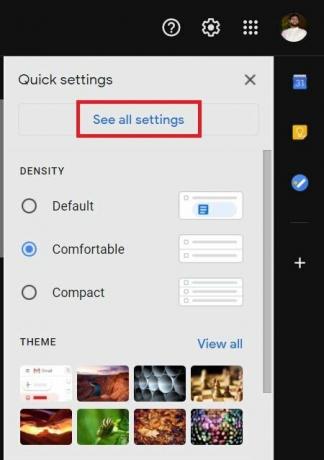
- Après cela, cliquez sur le Comptes et importation languette.
- Ensuite, sous l'onglet Comptes et importation, appuyez sur le Importer des e-mails et des contacts lien.
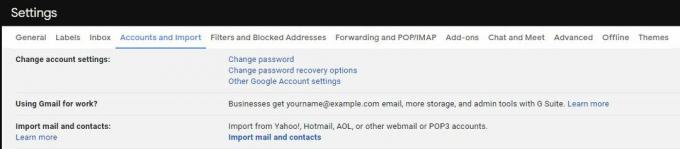
- Il vous demandera maintenant de vous connecter à votre ancien compte de messagerie. Suivez les instructions à l'écran pour ce faire.
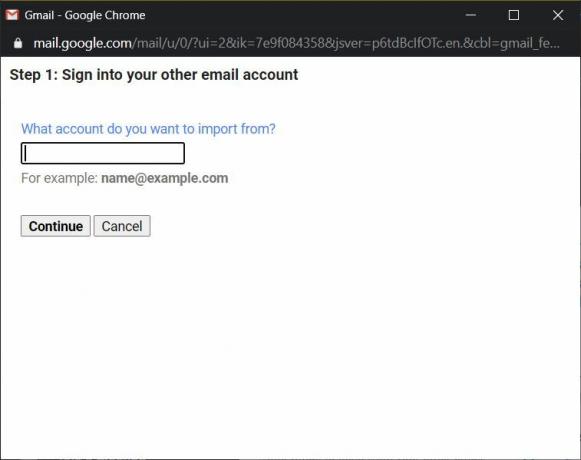
- Une fois que vous vous êtes connecté à votre ancien compte de messagerie, et si vous avez suivi les étapes correctement, vous verrez un Lancer l'importation option.
- C'est tout!
Transférer tous les nouveaux e-mails vers votre compte Gmail
- Connectez-vous à votre ancien compte Gmail.
- Appuyez sur le Équipement icône et ouvrir Réglages.
- Dirigez-vous vers le Transfert et POP / IMAP languette.
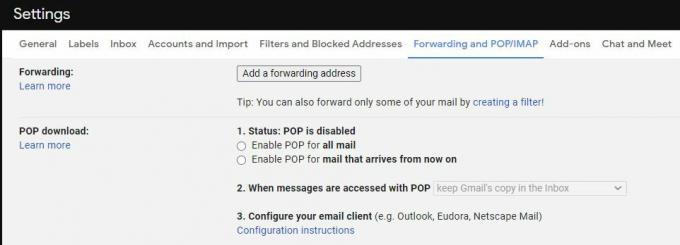
- Sous le Téléchargement POP section, sélectionnez Activer POP pour tous les e-mails option.
- Et mettre Lors de l'accès aux messages avec POP à conserver la copie de Gmail dans la boîte de réception.
- Appuyez sur Sauvegarder les modifications.
Si vous avez un nouveau compte Gmail, et si vous souhaitez recevoir des e-mails envoyés à votre ancien compte de messagerie vers votre nouveau compte Gmail, vous devez effectuer d'autres étapes.
- Connectez-vous à votre nouveau compte Gmail.
- Clique le Équipement icône et ouvrir Réglages.
- Ensuite, allez à la Comptes et importation section.
- Sous le Vérifier le courrier d'autres comptes section, vous devez cliquer sur Ajouter un compte de messagerie.
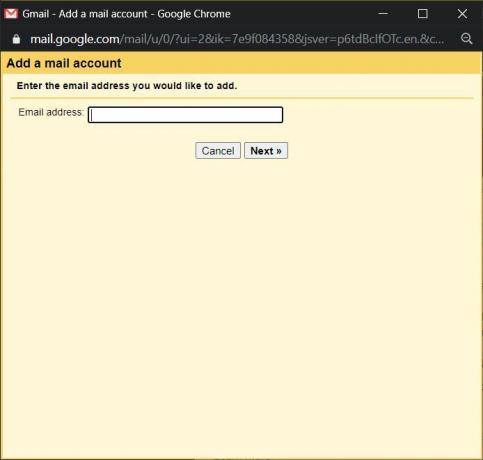
- Ici, vous devez saisir l'adresse e-mail du ancien compte Gmail.
- Cliquer sur Suivant.
- Cela connectera votre ancien compte Gmail au nouveau.
- Ensuite, il vous demandera si vous souhaitez utiliser votre ancienne adresse e-mail ou la nouvelle pour répondre aux e-mails de votre ancien compte.
- C'est tout!
Emballer!
Donc, là vous l'avez de mon côté dans ce post. Nous avons largement couvert les deux méthodes qui vous aideront à importer vos anciens e-mails dans un nouveau compte Gmail. J'espère que vous avez aimé cet article sur l'importation d'anciens e-mails dans vos nouveaux comptes Gmail sur Windows 10. Si vous avez aimé cet article ou ce que nous devons élaborer sur quelque chose de spécifique, faites-le nous savoir dans les commentaires ci-dessous. En attendant, si vous avez aimé ce contenu et que vous souhaitez en lire plus, pour une couverture plus impressionnante, vous pouvez vous rendre sur notre Guides Windows, Guides de jeu, Guides des médias sociaux, iPhone, et Guides Android pour en savoir plus. Assurez-vous de vous abonner à notre Chaîne Youtube pour des vidéos impressionnantes liées à Android, iOS et les jeux. Alors, jusqu'au prochain post… Cheers!
Un spécialiste du marketing numérique certifié Six Sigma et Google qui a travaillé en tant qu'analyste pour un grand multinational. Un passionné de technologie et d'automobile qui aime écrire, jouer de la guitare, voyager, faire du vélo et se détendre. Entrepreneur et blogueur.



